スマートフォンの写真や動画が容量を占めてきて、とても16GBというスペックではキツくなってきました。最近、通知で「容量がいっぱいです」と警告されるので、一旦、パソコンにバックアップさせて、スマホの中身をスッキリさせてようと思います。

↑スマホの容量。内部ストレージが真っ赤っかで容量いっぱい!
自分の機種は「ASUS ZenFone Max」ですが、ASUSならだいたいフォルダの名前とか共通しているので、手順は同じになるのではないかと予想します。
バックアップの手順
①スマートフォンとパソコンをUSBで接続する
②写真や動画の入っているギャラリーのフォルダ(以下)にアクセスします
PC\ASUS_Z010DB\内部ストレージ\DCIM\Camera
※ASUS_Z010DBはZenFone Maxの型番名になります
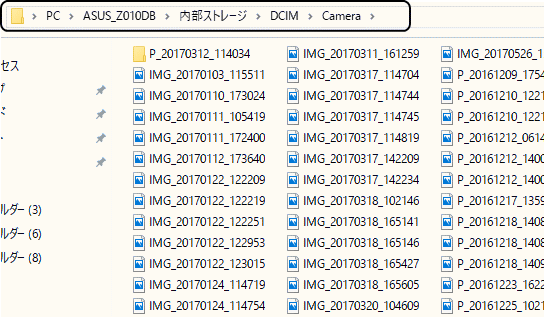
↑フォルダのアドレスバーに直接貼り付けるとアクセスできますよ
③バックアップ先のフォルダを開きます
自分の場合は未使用のローカルディスク(HDD)にバックアップします
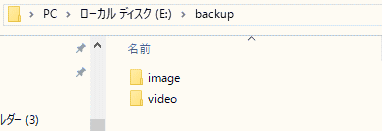
↑分かりやすいように、画像(image)と動画(video)でフォルダを分けてみました
④ギャラリーフォルダからバックアップしたいファイルを、ローカルのバックアップ先フォルダにドラッグ&ドロップします
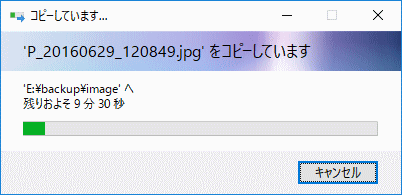
以上でバックアップが完了です。
パソコンに保存できたので、スマートフォン内のデータは消すことができます。
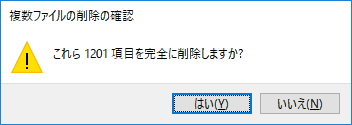
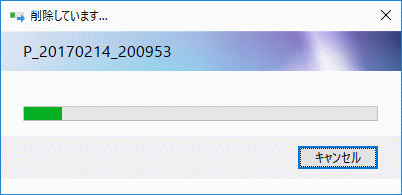
すべて削除したことでスマホの容量が4GBほど空きました♪

ちなみに、スマートフォンで確認できる「ストレージとUSB」というメニューでは空き容量が4.41GBと表示されますが、上記のとおり、パソコンで確認できる内部ストレージの空き領域は3.91GBと表示されています。0.5GBの差が出てますが技術的な理由でしょうか・・詳しいことはわかりません。
正直、自分の場合はブログネタ用など、スマホで写真や動画をどんどん撮るのですが、自宅でWi-Fi経由でGoogleフォトにバックアップを取るので、データを紛失する心配がありません。
Googleフォトは高画質設定であれば容量が無制限なので、正直、今回のようなパソコンにわざわざバックアップを取らなくても、Googleのクラウドに全部存在するので問題ないのですが、パソコンに保存することで、ファイルが必要になったときGoogleから(一枚一枚選んで)ダウンロードする手間が無い分だけ便利かな?と思っています。
買ったばかりのパソコンでまったく使ってないHDDのストレージが2TBもあるので、せっかくなら使い道がある方が有意義かな?とも思いますし、定期的にこうやってバックアップ用に使いたいと思います。